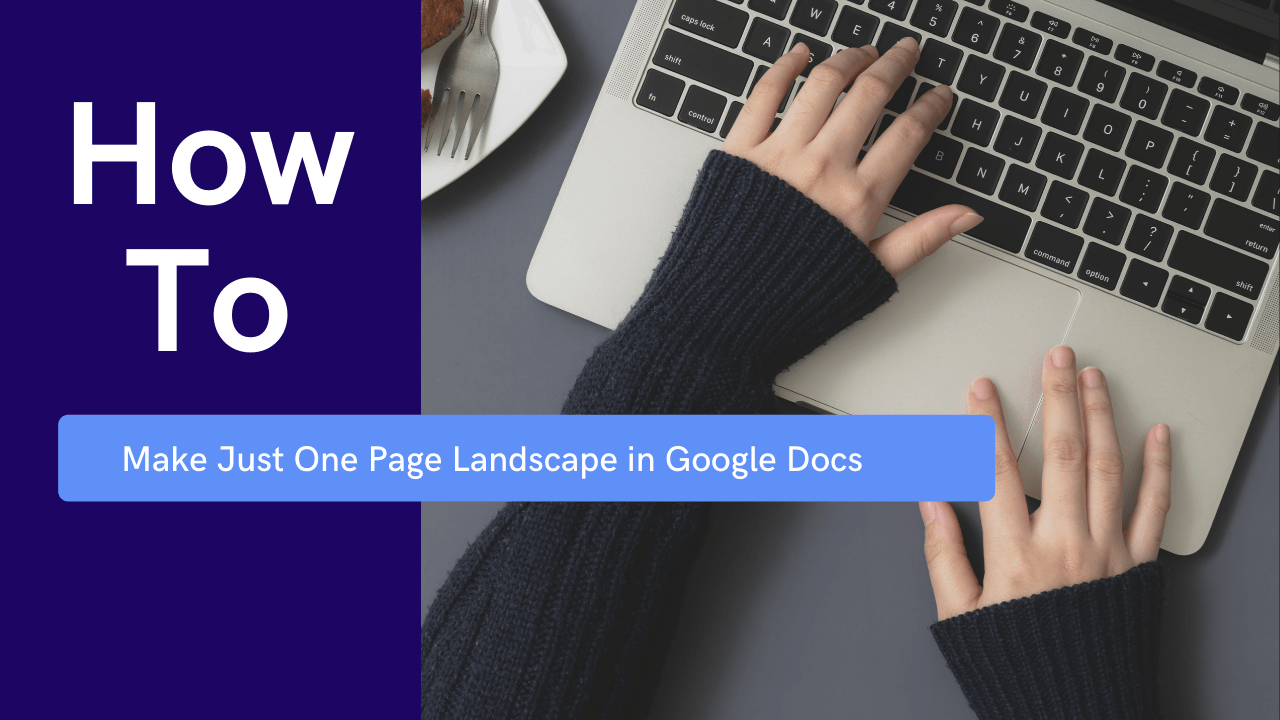Как снимать видео / фотографии Snapchat, не касаясь экрана
Snapchat делает многое, но, к сожалению, запись без касания экрана не входит в их число.
Захват видео, не касаясь экрана, может быть довольно сложным, если приложение специально не поддерживает его. К счастью, есть несколько обходных путей, которые можно использовать для этого.
Давайте посмотрим, как можно делать снимки и записывать видео в Snapchat, не касаясь экрана.
Как сделать фото / видео, не касаясь экрана
В зависимости от того, что вы пытаетесь делать в Snapchat, вы можете использовать элементы управления в приложении Snapchat, чтобы должным образом избежать использования рук.
Хотя этот метод не подходит для фотосъемки, если вы хотите снимать видео без помощи рук, вы можете сделать это как на iOS, так и на Android прямо в приложении.
Нажмите значок «Заблокировать» во время записи.
Откройте Snapchat и убедитесь, что вы находитесь в интерфейсе камеры. Нажмите и удерживайте палец на круговой кнопке захвата, чтобы начать запись видео, затем проведите пальцем влево, где на экране появится маленький значок замка.

Позвольте Snapchat Record
Проведя пальцем до этого значка, вы сможете закончить запись видео, не удерживая кнопку записи.

Отредактируйте видео
Хорошо, но как насчет тех первых нескольких секунд видеозаписи, прежде чем вы включите телефон для записи? Не волнуйтесь - Snapchat включает в себя встроенный видеоредактор, который можно использовать для обрезки клипа. После того, как вы записали отснятый материал, убедитесь, что вы находитесь на дисплее, где ваше видео продолжает зацикливаться в режиме воспроизведения.

Редактор появится только в том случае, если ваш клип длится более десяти секунд. Во время записи в нижнем левом углу появится небольшой прямоугольник.
После того, как вы остановили запись, нажмите на маленький значок шкалы времени на краю дисплея, и вы увидите два маркера с каждой стороны клипа. Вы можете использовать левую ручку, чтобы обрезать начало клипа, а вторую ручку, чтобы обрезать конец клипа.
Как только вы закончите обрезать клип до того, что вам нужно, у вас будет клип на телефоне, в котором вы будете играть все, не касаясь экрана для записи.

Использование Snapchat без рук - iPhone
Если по какой-либо причине это не работает для вас, есть уловка на iPhone, которую вы можете использовать, просто погрузившись в меню настроек вашего телефона.
Открыть Настройки приложение на вашем iPhone

Выбирать Доступность

Включите Assistive Touch.

«Создать новый жест»

Запишите свой жест
Нажмите пальцем на экран, где кнопка записи обычно находится в Snapchat, в нижней средней части дисплея.

Сохраните свой жест
Записав свой жест, нажмите Сохранить и дайте жесту имя, а затем нажмите "Выход".

Теперь вернитесь в Snapchat и убедитесь, что вы находитесь в интерфейсе камеры.
Используйте свой жест в Snapchat
Откройте меню специальных возможностей, затем щелкните значок «Пользовательский» и выберите только что сохраненный жест. Вы можете перемещать точку, чтобы убедиться, что она находится именно там, где она должна быть на экране, и можете нажать на нее, чтобы «воспроизвести» жест. Меню специальных возможностей появится на экране в виде круглого значка.

Во время игры точка жеста загорится белым; когда он не воспроизводится, маленькая точка вернется в свое серое положение, что упрощает отслеживание того, что вы делаете на устройстве.
Честно говоря, мы думаем, что с появлением блокировки в Snapchat этот трюк уже не так полезен, как раньше. Тем не менее, хорошо знать, что в iOS есть еще один вариант для использования, если вы не хотите использовать интерфейс блокировки и обрезки, доступный в Snapchat. Однако для большинства людей просто придерживайтесь значка замка в Snapchat.
Использование Snapchat без использования Android
В отличие от iOS, здесь нет уникального секретного трюка для записи без использования Android, поэтому мы рекомендуем использовать встроенную блокировку записывающего устройства, если это возможно.
Однако, если это не сработает для вас, есть только один способ записывать в Snapchat, не используя руку, и он крайне низкотехнологичный.

Возьмите резиновую ленту и сделайте двойную петлю, чтобы она была достаточно тугой. Открыв Snapchat на интерфейсе камеры, оберните телефон резинкой, чтобы она удерживала кнопку громкости. Удерживая кнопку нажатой, ваш телефон будет продолжать запись, пока вы не сбросите давление с кнопки громкости.
По общему признанию, это не лучший способ записывать без использования Android, но уловка есть уловка. Если вы не можете использовать встроенную в Snapchat блокировку записи, это отличный способ сделать это.
А как насчет фотографий?
Хотя все описанные выше приемы работают с видео, нет простого способа сделать снимок в Snapchat, не используя руку для захвата изображения, нажав кнопку спуска затвора или кнопку громкости, чтобы включить камеру.
К счастью, Snapchat позволяет вам импортировать фотографии из фотопленки, поэтому, если вы знаете изображение, которое хотите сделать, вы можете использовать приложение камеры на своем устройстве, чтобы сделать снимок со встроенным таймером срабатывания затвора.

То, как вы это сделаете, будет зависеть от вашей операционной системы, но, как правило, вам нужно открыть приложение камеры и найти небольшой значок секундомера. В iOS он находится в верхней части дисплея и дает вам возможность отсчета до трех или десяти секунд. На Android он может отличаться в зависимости от марки вашего телефона и от того, используете ли вы прилагаемое приложение камеры или стороннее приложение. Однако на наших устройствах Pixel, как и на iOS, вы найдете его в верхней части дисплея.
Сделав снимки, вы можете опубликовать их в своей истории или отправить другу через Snapchat, щелкнув значок «Воспоминания» в нижней части видоискателя Snapchat, а затем выбрав «Фотопленка» на вкладках.
Здесь вы найдете сделанные вами фотографии и можете выбрать ту, которую хотите отправить. Просто обратите внимание, что отправка захваченной фотографии в Snapchat другу будет отображаться в чате, а не как стандартный снимок. В истории Snapchat это будет отображаться как обычно.
Часто задаваемые вопросы
Могу я просто загрузить видео в Snapchat?
да. Если на вашем телефоне есть собственное видео-приложение с функцией записи в режиме громкой связи, вы можете загрузить видео в Snapchat, отредактировать его так, как вам нравится, а затем приступить к публикации. u003cbru003eu003cbru003eНажмите на значок дуэта карточек прямо под значком «Запись» в Snapchat. Нажмите на «Фотопленка» и загрузите готовое видео. Для редактирования и публикации вы выполните те же действия, что и при записи контента в Snapchat.
Есть ли у Snapchat собственный таймер?
Неа. К сожалению, несмотря на все свои замечательные функции, Snapchat не хватает этого. Хотя в приложении нет таймера, вы можете загрузить видео. Таким образом, ваш телефон должен иметь эту функцию во встроенном приложении камеры.
Последние мысли
Snapchat может быть непростым приложением. Это может показаться простой предпосылкой, но инструменты, представленные в приложении, довольно мощные, особенно по сравнению с большинством других приложений для социальных сетей.
Если вы пытаетесь снимать видео или фото, не удерживая палец на кнопке захвата, новейшие версии Snapchat позволяют легко это сделать. А поскольку старые методы все еще используются как для iOS, так и для Android, легко стать создателем контента Snapchat в кратчайшие сроки.
Если вам нужны другие руководства по Snapchat, узнайте, как узнать, добавил ли вас кто-то вас в Snapchat. Или, если вы еще не знакомы со Snap, ознакомьтесь с этим руководством, чтобы выяснить, что на самом деле означают цифры в Snapchat.